Maison >Tutoriel système >Série Windows >Comment changer le nom d'utilisateur dans Win7
Comment changer le nom d'utilisateur dans Win7
- 王林avant
- 2023-12-26 10:10:511091parcourir
Chaque ami a son propre nom d'utilisateur sur son propre système Win7, mais certains utilisateurs ne se soucient pas du nom qu'ils ont saisi au début mais ne savent pas comment le changer. Aujourd'hui, je vais vous présenter la méthode de modification détaillée. .
Comment changer le nom d'utilisateur Win7 :
1. Ouvrez d'abord « Ordinateur » sur le bureau.

2. Cliquez ensuite sur "Panneau de configuration" dans la barre des tâches ci-dessus.
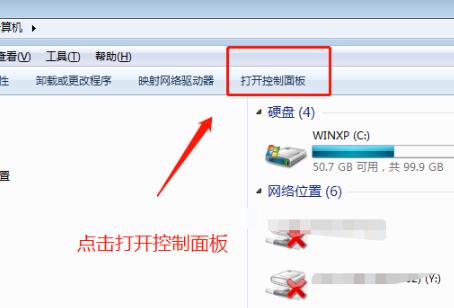
3. Cliquez sur "Compte utilisateur" dans le panneau de configuration.
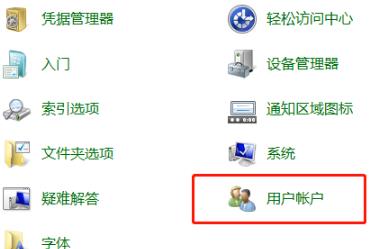
4. Après avoir entré, cliquez sur « Gérer les autres comptes » ci-dessous.
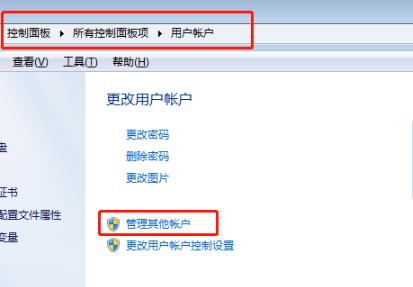
5. Cliquez ensuite sur "Mon" pour commencer à changer.
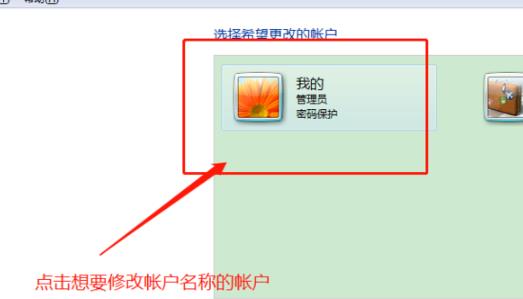
6. Sélectionnez le premier « Modifier le nom du compte » dans la barre des tâches.

7. Remplissez le nouveau nom d'utilisateur dans le champ de saisie et cliquez sur "Modifier le nom".
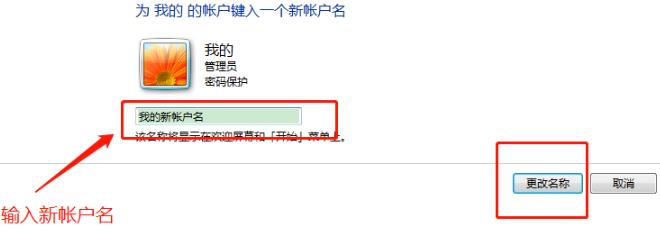
8. Une fois terminé, le nouveau nom sera affiché.
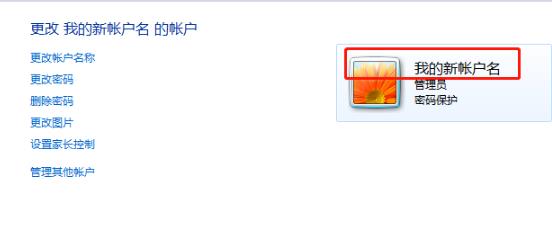
Ce qui précède est le contenu détaillé de. pour plus d'informations, suivez d'autres articles connexes sur le site Web de PHP en chinois!
Articles Liés
Voir plus- Préparation de Windows, veuillez ne pas l'éteindre. Qu'est-ce que c'est ?
- que signifie l'identifiant de l'utilisateur
- Dans quel dossier se trouvent les fichiers de bureau du système Win7 dans le lecteur C ?
- Quelle est la touche de raccourci de l'écran de verrouillage Windows ?
- Que signifie violer le code de conduite des utilisateurs de WeChat ?

